안녕하세요, 여러분! 컴퓨터를 사용하다가 갑자기 파란 화면이 뜨면서 알 수 없는 영어 메시지와 숫자들이 번뜩이는 경험, 다들 한 번쯤은 있으시죠? 저도 중요한 작업 중에 느닷없이 블루스크린을 마주하면 심장이 철렁하고, 혹시 소중한 데이터라도 날아갈까 봐 불안감에 휩싸이곤 합니다.
특히 요즘처럼 온라인으로 모든 것이 연결된 세상에서는 이런 작은 오류 하나가 우리 일상을 통째로 멈춰 세울 수도 있잖아요. 그중에서도 많은 분들을 깜짝 놀라게 하는 ‘KERNEL_STACK_INPAGE_ERROR’ 같은 커널 관련 오류들은 대체 왜 발생하는지, 그리고 어떤 의미를 담고 있는지 궁금해하시는 분들이 정말 많더라고요.
단순히 컴퓨터 고장이라고만 생각하기엔 찜찜하고, 도대체 어디서부터 손을 대야 할지 막막할 때가 대부분이죠. 하지만 너무 걱정 마세요! 이 복잡하고 골치 아픈 문제를 제가 시원하게 해결해 드릴게요.
여러분의 소중한 컴퓨터를 건강하게 지키기 위한 핵심 정보와 실용적인 해결 꿀팁까지, 아래 글에서 확실하게 알려드릴게요!
컴퓨터 앞에서 작업에 몰두하고 있는데, 갑자기 화면이 파랗게 변하면서 온갖 영어 메시지와 숫자 코드가 번뜩이면 정말 심장이 철렁 내려앉죠. 저도 얼마 전 중요한 보고서를 작성하다가 ‘KERNEL_STACK_INPAGE_ERROR’라는 낯선 오류 메시지와 함께 블루스크린을 마주했던 기억이 생생해요.
처음에는 식은땀이 흐르면서 “이거 큰일 났나?” 싶었지만, 침착하게 하나씩 해결해나가면서 결국 원인을 찾아내고 다시 제 컴퓨터를 건강하게 되돌릴 수 있었답니다. 많은 분들이 이 블루스크린의 공포 앞에서 어떻게 해야 할지 몰라 당황하시더라고요. 그래서 오늘은 제가 직접 겪고 해결하면서 알게 된 ‘KERNEL_STACK_INPAGE_ERROR’의 모든 것과 함께, 여러분도 쉽게 따라 할 수 있는 해결 꿀팁들을 아낌없이 방출해 보려고 합니다.
자, 그럼 이 지긋지긋한 오류와 영원히 이별할 준비 되셨나요?
KERNEL_STACK_INPAGE_ERROR, 도대체 무슨 의미일까?

커널 스택의 중요성과 오류의 발생 지점
컴퓨터가 부팅되고 우리가 사용하는 모든 프로그램이 실행되는 데는 ‘커널(Kernel)’이라는 운영체제의 핵심 부분이 굉장히 중요한 역할을 합니다. 커널은 마치 컴퓨터의 두뇌와 같아서, 하드웨어와 소프트웨어 사이에서 모든 명령을 중재하고 처리하는 역할을 하죠. 이 커널이 데이터를 처리할 때 사용하는 임시 저장 공간을 ‘커널 스택’이라고 부르는데요, ‘KERNEL_STACK_INPAGE_ERROR’는 바로 이 중요한 커널 스택에 필요한 데이터를 가상 메모리 파일(페이징 파일)에서 불러오지 못할 때 발생하는 오류랍니다.
쉽게 말해, 커널이 일해야 하는데 필요한 도구를 제때 가져오지 못해서 “나 일 못 해!”라고 시위하는 것과 같아요. 저는 처음에 이 메시지를 보고 “커널? 스택?
이게 다 뭐야?” 하면서 멘붕에 빠졌었죠. 하지만 알고 보니 운영체제가 가장 핵심적인 작업을 수행하는 도중에 문제가 생겼다는 아주 심각한 신호더라고요. 이런 오류가 발생하면 컴퓨터는 더 이상 정상적인 작동을 할 수 없어서 스스로를 보호하기 위해 강제로 멈춰버리는, 즉 블루스크린을 띄우는 것이랍니다.
블루스크린 메시지 속 숨겨진 의미 파악하기
블루스크린 화면에 나타나는 수많은 숫자와 영어 메시지는 단순히 에러 코드의 나열이 아니에요. 자세히 보면 문제를 해결할 수 있는 실마리를 제공해주기도 한답니다. ‘KERNEL_STACK_INPAGE_ERROR’ 메시지 옆에는 보통 0x00000077 같은 오류 코드와 함께 괄호 안에 네 개의 추가 매개변수들이 표시되곤 합니다.
이 매개변수들은 오류가 발생한 지점이나 구체적인 원인에 대한 단서를 제공해주는데, 특히 두 번째 매개변수에서 ‘0xC0000185’와 같은 코드를 발견했다면 ‘STATUS_IO_DEVICE_ERROR’, 즉 입출력 장치 오류와 관련이 깊다는 것을 짐작해볼 수 있어요. 제가 겪었던 경우에도 이 코드가 함께 뜨면서 하드디스크 쪽을 집중적으로 살펴봐야겠다는 감을 잡을 수 있었죠.
이런 코드들을 잘 살펴보는 것이 문제 해결의 첫 단추가 될 수 있으니, 블루스크린이 떴을 때는 당황하지 마시고 꼭 오류 코드를 기록해두는 습관을 들이시는 게 좋아요. 검색 엔진에 이 코드를 넣어보면 저와 비슷한 사례를 찾을 수도 있고, 어떤 부품에 문제가 있을지 대략적인 예측도 가능해지거든요.
하드웨어 문제? 소프트웨어 문제? 진짜 범인 찾기!
메모리(RAM) 불량, 가장 흔한 용의자
제가 ‘KERNEL_STACK_INPAGE_ERROR’를 겪으면서 가장 먼저 의심했던 부분은 바로 메모리, 즉 RAM이었습니다. 예전부터 블루스크린 하면 램 불량을 빼놓을 수 없었거든요. 실제로 이 오류는 커널 데이터를 가상 메모리에서 물리 메모리로 불러오는 과정에서 문제가 생기는 경우가 많기 때문에, 메모리 자체의 불량이 주된 원인으로 지목되곤 합니다.
램 모듈이 제대로 장착되지 않았거나, 아니면 램 자체에 물리적인 손상이 있을 때 이런 문제가 발생할 수 있죠. 저는 예전에 램을 교체하고 나서 갑자기 이 오류가 뜬 적이 있었는데, 알고 보니 램을 슬롯에 제대로 꽂지 않아서 발생한 해프닝이었어요. 이런 경험을 해보니 “설마?” 하는 마음으로라도 램을 한 번쯤 확인해 보는 게 좋다는 걸 깨달았죠.
메모리 불량은 간헐적인 시스템 다운이나 프로그램 오류로도 이어질 수 있으니, 혹시 최근에 램을 교체하거나 추가했다면 꼭 다시 확인해 보시는 것이 좋습니다.
하드디스크(HDD/SSD) 상태 점검은 필수!
메모리 다음으로 제가 눈을 돌렸던 곳은 바로 하드디스크(HDD)나 SSD였습니다. ‘KERNEL_STACK_INPAGE_ERROR’ 메시지에서 ‘INPAGE’라는 단어는 데이터를 페이지 파일, 즉 가상 메모리에서 불러오는 과정에서 오류가 발생했다는 것을 의미합니다. 이 페이지 파일은 주로 하드디스크나 SSD에 저장되기 때문에, 저장 장치 자체에 문제가 생기면 이 오류가 발생할 가능성이 매우 높아요.
예를 들어, 하드디스크에 물리적인 불량 섹터(Bad Sector)가 생기거나, SSD의 수명이 다해 데이터 읽기/쓰기에 문제가 생길 때 이 오류가 나타날 수 있습니다. 저는 이 문제를 겪었을 때 “내 컴퓨터가 요즘 좀 느려지긴 했어도 설마 하드디스크 문제일까?” 싶었는데, 진단 프로그램을 돌려보니 아니나 다를까 하드디스크의 상태가 심상치 않더라고요.
만약 여러분의 컴퓨터가 부팅이 느려지거나, 파일을 읽고 쓰는 데 평소보다 오래 걸린다면 저장 장치 문제를 의심해 볼 필요가 있습니다.
메모리 이상과 하드디스크 불량 섹터, 놓치지 마세요!
메모리 진단 도구 활용법과 교체 시기
‘KERNEL_STACK_INPAGE_ERROR’의 주범 중 하나인 메모리 문제를 해결하기 위해 가장 먼저 해볼 수 있는 것은 바로 메모리 진단 프로그램을 활용하는 것입니다. 윈도우에는 기본적으로 ‘Windows 메모리 진단’ 도구가 내장되어 있어 쉽게 접근할 수 있어요.
시작 메뉴에서 ‘메모리 진단’을 검색해서 실행하면 됩니다. 좀 더 전문적이고 강력한 진단을 원한다면 ‘MemTest86’ 같은 서드파티 프로그램을 사용해보는 것도 좋은 방법이에요. USB에 설치하여 부팅 시 검사를 진행하면 훨씬 정밀한 검사를 할 수 있습니다.
제가 이 프로그램을 사용했을 때, 특정 램 모듈에서 계속해서 오류가 발견되는 것을 확인하고는 과감하게 해당 램을 교체하기로 결정했어요. 교체 후에는 블루스크린이 거짓말처럼 사라지더군요. 만약 진단 결과 문제가 발견된다면, 해당 램 모듈을 교체하거나 여러 개의 램을 사용 중이라면 하나씩 번갈아 가며 테스트하여 어떤 램이 문제인지 찾아내는 것이 중요합니다.
램은 소모품이므로, 일정 기간 사용하면 노후화될 수 있다는 점도 염두에 두세요.
하드디스크 불량 섹터 검사와 데이터 백업의 중요성
하드디스크 또는 SSD의 불량 섹터는 ‘KERNEL_STACK_INPAGE_ERROR’를 포함한 다양한 시스템 오류의 주범이 될 수 있습니다. 윈도우 자체의 ‘chkdsk’ 명령어를 활용하여 디스크 오류를 검사하고 복구하는 시도를 해볼 수 있습니다. 명령 프롬프트를 관리자 권한으로 실행한 뒤 명령어를 입력하고 재부팅하면 디스크 검사가 진행됩니다.
하지만 저의 경험상, 만으로는 완벽한 해결이 안 되는 경우도 많았어요. 이때는 제조사에서 제공하는 진단 프로그램이나 ‘CrystalDiskInfo’ 같은 서드파티 프로그램을 사용하여 하드디스크의 S.M.A.R.T(Self-Monitoring, Analysis and Reporting Technology) 정보를 확인해볼 수 있습니다.
만약 ‘재할당된 섹터 수’나 ‘현재 보류 중인 섹터 수’ 같은 지표에서 경고 메시지가 뜬다면, 하드디스크에 심각한 문제가 있다는 신호이므로 즉시 중요 데이터를 백업하고 교체를 고려해야 합니다. 제가 블루스크린을 겪으면서 가장 뼈저리게 느낀 것이 바로 ‘데이터 백업의 중요성’이었어요.
문제가 발생한 후에는 이미 늦을 수 있으니, 평소에 꾸준히 데이터를 백업하는 습관을 들이는 것이 가장 현명한 방법입니다.
| 블루스크린 오류 코드 | 주요 원인 | 해결 팁 |
|---|---|---|
| 0x00000077 (KERNEL_STACK_INPAGE_ERROR) | 가상 메모리 스택 데이터 읽기 실패, 메모리 또는 HDD/SSD 문제 | 메모리 진단 실행, 디스크 검사 (chkdsk), 저장 장치 케이블 재연결 및 교체 |
| 0xC0000185 (STATUS_IO_DEVICE_ERROR) | 입출력 장치 오류 (저장 장치 케이블 불량, 컨트롤러 문제) | SATA 및 전원 케이블 재연결 또는 교체, 다른 SATA 포트 사용, 메인보드 드라이버 업데이트 |
| 0xC000009C (STATUS_DEVICE_DATA_ERROR) | 장치 데이터 오류 (하드디스크 불량 섹터, SSD 수명 저하) | 디스크 검사 및 배드 섹터 복구 시도, S.M.A.R.T 정보 확인 후 저장 장치 교체 고려 |
| 0x0000007A (KERNEL_DATA_INPAGE_ERROR) | 커널 데이터 페이지 오류 (메모리, 저장 장치, 파일 시스템 손상) | 메모리 진단, 디스크 검사, 시스템 파일 검사 (sfc /scannow), 윈도우 재설치 |
의외의 복병, 케이블 연결과 전원 공급 문제
느슨한 케이블, 때로는 큰 문제를 일으킨다
컴퓨터 내부의 케이블 연결 상태는 생각보다 훨씬 중요합니다. ‘KERNEL_STACK_INPAGE_ERROR’나 ‘STATUS_IO_DEVICE_ERROR’ 같은 입출력 관련 오류가 발생했을 때, 많은 사람들이 소프트웨어나 고가의 하드웨어 불량을 먼저 의심하곤 하죠. 하지만 의외로 단순하게 저장 장치(하드디스크나 SSD)에 연결된 데이터 케이블(SATA 케이블)이나 전원 케이블이 헐겁게 연결되어 있거나, 케이블 자체에 문제가 생겨서 오류가 발생하는 경우가 적지 않아요.
제가 겪었던 경험 중에는 컴퓨터를 이동시키거나 청소하다가 무심코 케이블이 살짝 뽑혔는데, 그게 블루스크린의 원인이었던 적도 있었어요. 그때는 정말 허탈했죠. “이런 사소한 것 때문에 내가 그렇게 고생했단 말이야?” 싶었거든요.
그러니 블루스크린이 떴을 때는 본체 뚜껑을 열고 저장 장치에 연결된 SATA 케이블과 전원 케이블을 한 번씩 꾹 눌러서 다시 연결해주거나, 아예 다른 케이블로 교체해보는 것을 추천합니다. 특히 SATA 케이블은 불량률이 높은 편이니, 새것으로 교체해 보는 것이 가장 확실한 방법 중 하나랍니다.
불안정한 전원 공급, 시스템 안정성을 위협하는 주범
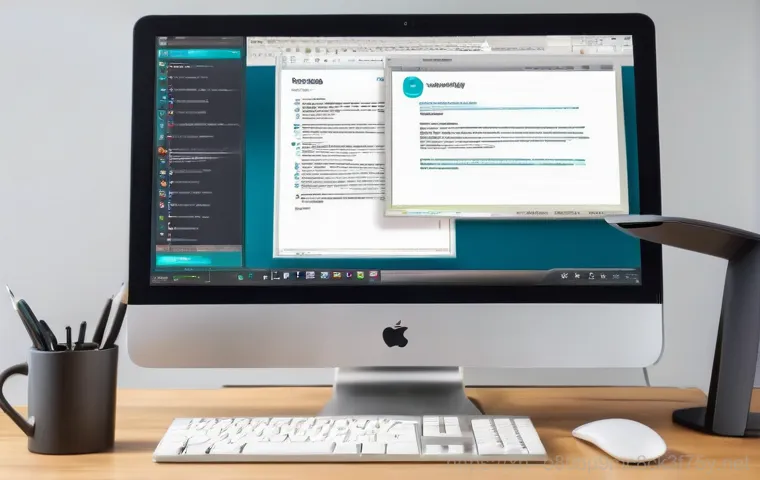
컴퓨터의 모든 부품은 안정적인 전원 공급이 필수적입니다. 파워서플라이(PSU)는 컴퓨터에 전원을 공급하는 핵심 부품인데, 이 파워서플라이가 노후되거나 제 역할을 하지 못할 경우 시스템 전반에 걸쳐 불안정성을 초래할 수 있습니다. 특히 전력 소모가 많은 작업을 할 때 갑자기 전원 공급이 불안정해지면, 저장 장치가 데이터를 제때 읽고 쓰지 못하게 되어 ‘KERNEL_STACK_INPAGE_ERROR’ 같은 입출력 오류로 이어질 수 있어요.
제가 예전에 사용하던 컴퓨터에서는 파워서플라이가 오래되어 전압이 불안정해지자 블루스크린이 훨씬 자주 발생하더군요. 파워서플라이 교체 후에는 언제 그랬냐는 듯이 안정적으로 돌아왔습니다. 또한, 멀티탭이나 콘센트 자체가 불안정하거나 다른 고전력 장치와 함께 사용될 때도 문제가 발생할 수 있으니, 컴퓨터만 단독으로 벽면 콘센트에 연결하여 테스트해보는 것도 좋은 방법이에요.
컴퓨터는 우리의 생각보다 훨씬 섬세한 기계이기 때문에, 아주 작은 전원 문제에도 크게 반응할 수 있다는 점을 기억해야 합니다.
나만의 KERNEL_STACK_INPAGE_ERROR 해결 노하우 대공개!
단계별 진단법으로 문제의 근원 파고들기
제가 ‘KERNEL_STACK_INPAGE_ERROR’를 해결하면서 가장 중요하다고 느낀 점은 바로 ‘단계별 진단’입니다. 무턱대고 아무거나 교체하거나 건드리는 것보다는, 가장 가능성이 높은 원인부터 차례대로 확인해나가는 것이 시간과 비용을 절약하는 현명한 방법이죠. 첫 번째로, 가장 쉽고 빠른 방법인 케이블 재연결과 다른 SATA 포트 사용을 시도해봤습니다.
이 단계에서 해결되면 정말 다행인 거죠. 그 다음으로는 윈도우 내장 메모리 진단 도구를 사용해 램을 검사했고, 이어서 명령어로 하드디스크의 상태를 확인했습니다. 만약 여기서 문제가 발견되지 않는다면, ‘CrystalDiskInfo’ 같은 S.M.A.R.T 정보 확인 프로그램을 통해 저장 장치의 건강 상태를 더 깊이 들여다보는 과정을 거쳤어요.
이런 식으로 순서를 정해놓고 하나씩 점검해나가면, 문제의 원인을 좁혀나가기 훨씬 수월합니다. 저는 이 과정에서 램 슬롯에 쌓인 먼지를 제거하는 것만으로도 문제가 해결된 적도 있었으니, 눈에 보이는 물리적인 부분부터 꼼꼼히 체크하는 습관을 들이는 것이 좋습니다.
실제 적용해 본 효과적인 해결책들
수많은 시도 끝에 제가 직접 효과를 본 해결책들을 정리해보면 다음과 같아요. 첫째, 저장 장치 연결 케이블(SATA, 전원)을 새것으로 교체하거나, 최소한 헐겁지 않게 다시 연결하는 것이었습니다. 비용이 적게 들면서도 효과가 좋은 경우가 많아서 꼭 해보시라고 권하고 싶어요.
둘째, 램(RAM) 모듈을 하나씩 분리하여 테스트하거나, 램 슬롯의 먼지를 깨끗하게 제거한 뒤 다시 장착하는 것도 큰 도움이 됐습니다. 만약 여러 개의 램을 사용 중이라면 문제가 있는 램을 찾아내기 위해 하나씩만 꽂아서 부팅해보는 방법도 매우 유용합니다. 셋째, 윈도우 시스템 파일을 복구하는 명령어를 사용해보는 것도 좋습니다.
시스템 파일 손상으로 인해 커널 오류가 발생할 수도 있거든요. 마지막으로, 이 모든 방법으로도 해결되지 않는다면 결국 윈도우를 새로 설치하는 ‘클린 설치’를 고려해야 합니다. 이때는 반드시 중요 데이터를 백업하는 것이 선행되어야겠죠.
저도 결국 하드디스크 불량으로 인해 교체 후 윈도우를 클린 설치하면서 모든 문제가 해결되었던 경험이 있어요.
블루스크린, 이제는 두렵지 않아요! 사전 예방과 대처법
정기적인 시스템 관리와 업데이트의 중요성
‘KERNEL_STACK_INPAGE_ERROR’ 같은 블루스크린을 아예 마주하지 않는 것이 가장 좋겠죠? 그러기 위해서는 평소에 컴퓨터를 꾸준히 관리하는 습관이 중요합니다. 저는 매달 한 번씩 윈도우 업데이트를 최신 상태로 유지하고, 그래픽카드 드라이버나 메인보드 칩셋 드라이버 같은 중요한 드라이버들도 최신 버전으로 업데이트하는 것을 잊지 않아요.
오래된 드라이버나 버그가 있는 드라이버는 시스템 충돌을 일으켜 블루스크린의 원인이 될 수 있거든요. 또한, 주기적으로 불필요한 파일을 정리하고 디스크 공간을 확보하는 것도 중요합니다. 컴퓨터 내부의 먼지를 정기적으로 청소해주는 것도 필수입니다.
먼지는 부품의 발열을 높여 하드웨어의 수명을 단축시키고 오작동을 유발할 수 있기 때문이죠. 저는 최소 3 개월에 한 번씩은 본체 내부를 에어 스프레이로 청소하고, 램이나 그래픽카드 같은 부품을 한 번씩 뺐다가 다시 꽂아주면서 혹시 모를 접촉 불량을 예방하고 있습니다.
블루스크린 발생 시 침착하게 대처하는 습관 들이기
아무리 잘 관리해도 예측 불가능한 블루스크린은 언제든 발생할 수 있습니다. 중요한 것은 당황하지 않고 침착하게 대처하는 자세예요. 제가 가장 먼저 하는 것은 블루스크린 화면이 사라지기 전에 오류 코드(예: 0x00000077)와 그 옆에 따라오는 매개변수들을 휴대폰 카메라로 찍어두는 것입니다.
이 정보들이 문제 해결의 아주 중요한 단서가 되기 때문이죠. 그런 다음 컴퓨터를 재부팅하고, 최근에 설치한 프로그램이나 업데이트가 있다면 제거하거나 이전 시점으로 시스템 복원을 시도해보는 것도 좋은 방법입니다. 만약 블루스크린이 반복적으로 발생한다면, 위에서 설명드린 대로 메모리나 저장 장치 진단을 시도하고 케이블 연결 상태를 점검하는 등의 단계별 문제 해결 과정을 밟아나가야 합니다.
무엇보다 중요한 것은 소중한 데이터가 날아가지 않도록 평소에 클라우드 서비스나 외장 하드디스크에 백업을 생활화하는 것입니다. 예방이 최선이지만, 발생 시에는 현명하게 대처하여 우리의 소중한 컴퓨터를 다시 건강하게 만들어 줄 수 있습니다.
글을 마치며
정말이지 컴퓨터 앞에서 작업에 몰두하다가 갑작스러운 블루스크린을 마주하면 그 막막함은 말로 다 표현할 수 없죠. 하지만 저의 경험을 통해 알게 된 사실은, 대부분의 오류는 침착하게 원인을 찾아 해결할 수 있다는 것입니다. 오늘 제가 공유해드린 ‘KERNEL_STACK_INPAGE_ERROR’ 해결 꿀팁들이 여러분의 소중한 컴퓨터를 다시 건강하게 되돌리는 데 작은 보탬이 되었기를 진심으로 바랍니다.
이제는 블루스크린이 두렵기보다는, “또 뭘 고쳐볼까?” 하는 마음으로 자신감 있게 맞설 수 있을 거예요!
알아두면 쓸모 있는 정보
1. 컴퓨터 내부의 먼지는 발열과 부품 오작동의 주범이 될 수 있으니, 3~6 개월에 한 번씩 본체 내부를 깨끗하게 청소해주는 것이 좋습니다. 특히 램 슬롯이나 그래픽카드 팬 주변을 신경 써 주세요.
2. SATA 케이블과 전원 케이블은 소모품입니다. 문제가 의심될 때는 과감하게 새 케이블로 교체해보세요. 생각보다 저렴한 비용으로 큰 효과를 볼 수 있답니다.
3. 중요한 데이터는 항상 이중으로 백업하는 습관을 들이세요. 클라우드 서비스나 외장 하드디스크를 활용하여 만일의 사태에 대비하는 것이 가장 현명한 방법입니다.
4. 윈도우와 모든 드라이버는 항상 최신 상태로 유지해주세요. 드라이버 충돌이나 시스템 버그로 인한 오류를 예방하는 데 큰 도움이 됩니다.
5. 블루스크린이 발생하면 당황하지 말고, 스마트폰으로 오류 코드와 메시지를 꼭 사진 찍어두세요. 이 정보들이 문제 해결의 가장 중요한 실마리가 될 수 있습니다.
중요 사항 정리
컴퓨터에 ‘KERNEL_STACK_INPAGE_ERROR’와 같은 블루스크린이 발생했을 때, 많은 분들이 큰 좌절감과 함께 당황하기 마련입니다. 저도 처음 겪었을 때는 “내 컴퓨터 이제 끝인가?” 싶어 막막했었죠. 하지만 저의 경험을 되돌아보면, 이런 오류는 대부분 메모리(RAM)나 저장 장치(HDD/SSD)의 문제, 또는 케이블 연결 불량과 같은 비교적 명확한 원인에서 비롯됩니다.
특히 오류 코드 옆에 뜨는 ‘0xC0000185’ 같은 추가 정보는 입출력 장치 오류와 깊은 관련이 있음을 알려주는 중요한 단서가 되므로 놓치지 말고 확인하는 것이 좋아요. 메모리 진단 도구를 활용해 램의 건강 상태를 확인하고, 명령어는 물론 ‘CrystalDiskInfo’ 같은 전문 프로그램으로 하드디스크나 SSD의 불량 섹터 여부를 점검하는 것이 문제 해결의 핵심 단계라고 할 수 있습니다.
때로는 단순하게 저장 장치에 연결된 SATA 케이블이나 전원 케이블이 헐겁게 연결되어 있거나, 케이블 자체에 문제가 생겨서 오류가 발생하는 의외의 상황도 많습니다. 저 역시 케이블 교체만으로 문제가 해결된 경험이 있었을 만큼, 사소해 보이는 부분도 꼼꼼히 체크하는 것이 중요해요.
만약 이 모든 방법을 시도했는데도 해결되지 않는다면, 파워서플라이의 노후화로 인한 불안정한 전원 공급을 의심해볼 필요도 있습니다. 어떤 경우든 가장 중요한 것은 침착함을 잃지 않고 단계별로 원인을 파고드는 것입니다. 저처럼 직접 경험하고 해결해나가면서 컴퓨터에 대한 이해도 깊어지고, 다음번에 비슷한 문제가 생겨도 당황하지 않고 대처할 수 있는 노하우를 얻게 될 거예요.
여러분의 컴퓨터도 분명 다시 건강을 되찾을 수 있을 것이라 확신합니다!
자주 묻는 질문 (FAQ) 📖
질문: ‘KERNELSTACKINPAGEERROR’ (오류 코드 0x00000077)가 정확히 뭔가요? 왜 이런 블루스크린이 뜨는 거죠?
답변: 아, 정말 심장이 쿵 내려앉는 순간이죠! KERNELSTACKINPAGEERROR, 그리고 보통 0x00000077 이라는 오류 코드를 함께 보셨다면, 이건 컴퓨터의 중요한 ‘커널’ 영역, 즉 운영체제의 핵심 부분이 가상 메모리의 페이징 파일에서 데이터를 불러오려다 문제가 생겼다는 뜻이에요.
쉽게 말해, 윈도우가 시스템 작동에 필요한 정보를 하드디스크 같은 저장 장치에서 가져오려고 하는데, 그 과정에서 뭔가 삐끗한 거죠. 제가 직접 겪어보니, 대부분의 원인은 하드웨어 문제로 귀결되더라고요. 가장 흔하게는 RAM(메모리)이나 하드디스크 자체에 불량 섹터가 생겼거나, 아니면 디스크와 메인보드를 연결하는 케이블이 제대로 연결되지 않았을 때 발생합니다.
간혹 파워 케이블이 헐겁거나, SCSI 기반 장치에 문제가 있을 때도 이런 오류가 나타날 수 있어요. 한마디로, 컴퓨터가 데이터를 읽고 쓰는 과정에서 물리적인 또는 논리적인 충돌이 발생했다고 이해하시면 됩니다. 이런 오류가 뜨면 저도 모르게 ‘아, 또 디스크나 메모리 문제인가?’ 하고 먼저 의심하게 되죠.
질문: ‘KERNELSTACKINPAGEERROR’가 발생했을 때, 제가 직접 해볼 수 있는 즉각적인 해결책이 있을까요?
답변: 물론이죠! 당황하지 마시고 제가 알려드리는 몇 가지 방법을 차근차근 따라 해보세요. 제가 오랜 시간 컴퓨터를 만져오면서 터득한 노하우들이랍니다.
첫 번째이자 가장 중요한 건, 컴퓨터 전원을 완전히 끄고 모든 전원 케이블과 데이터 케이블(하드디스크, SSD 등)을 한 번 뽑았다가 꽉 다시 연결하는 거예요. 의외로 케이블이 헐거워져서 발생하는 경우가 정말 많거든요. 특히 0xC0000185 또는 STATUSIODEVICEERROR라는 추가 코드가 함께 뜬다면 거의 입출력 장치 문제일 확률이 높아요.
그 다음으로는 윈도우에 내장된 디스크 검사 도구를 활용해서 하드디스크에 불량 섹터가 있는지 확인해보세요. 명령 프롬프트에서 ‘chkdsk /f /r’ 같은 명령어를 사용하거나, 내 PC에서 드라이브 속성으로 들어가 오류 검사를 할 수 있습니다. 그리고 메모리 문제일 수도 있으니, 윈도우 메모리 진단 도구를 실행해서 RAM에 문제가 없는지도 꼭 확인해보시길 권해드려요.
혹시 최근에 새로운 하드웨어를 설치했거나 드라이버를 업데이트했다면, 그 부분을 되돌려보는 것도 좋은 방법이 될 수 있습니다. 저도 예전에 새로운 그래픽카드 드라이버를 설치했다가 비슷한 블루스크린을 겪은 적이 있거든요!
질문: 이 오류를 예방하거나 좀 더 근본적으로 해결하려면 어떤 부분을 신경 써야 할까요?
답변: 이 오류는 대부분 하드웨어와 밀접한 관련이 있기 때문에, 근본적인 해결과 예방을 위해서는 몇 가지 핵심 요소를 꾸준히 관리하는 게 중요합니다. 제가 경험한 바로는, 하드디스크와 RAM이 가장 핵심적인 용의자인데요. 우선 하드디스크의 건강 상태를 주기적으로 체크하는 습관을 들이는 게 좋아요.
SMART 정보 확인 프로그램 등으로 디스크의 수명이나 오류 여부를 미리 파악할 수 있답니다. 만약 불량 섹터가 계속 발생한다면, 디스크 교체를 심각하게 고려해야 합니다. 그리고 RAM도 중요해요.
멀티 채널 구성 시 슬롯에 제대로 꽂혀있지 않거나, 특정 램 모듈 자체에 결함이 있을 때도 이런 문제가 발생합니다. 가능하다면 RAM을 하나씩만 꽂아 테스트해보는 것도 좋은 방법이에요. 많은 분들이 간과하는 부분인데, 안정적인 전원 공급도 매우 중요합니다.
파워 서플라이가 노후되었거나 용량이 부족하면, 전력 부족으로 인해 디스크나 다른 부품들이 오작동할 수 있거든요. 마지막으로, 운영체제와 드라이버를 항상 최신 상태로 유지하고, 정품 소프트웨어를 사용하는 것도 시스템 안정성을 높이는 데 크게 기여합니다. 갑작스러운 전원 차단도 디스크에 무리를 줄 수 있으니, 항상 안전하게 시스템을 종료하는 습관을 들이는 것이 좋습니다.
제가 평소에 이렇게 관리했더니 블루스크린을 만나는 횟수가 확실히 줄더라고요!
